אם אתה משתמש רגיל במחשב נייד, אתה יודע כמה מתסכל זה יכול להיות להתמודד עם שטח אחסון מוגבל.אחת הדרכים לעקוף את זה היא לקנות מקל USB או כונן קשיח חיצוני כדי לאחסן את הקבצים, התמונות, המסמכים והסרטונים שלך.
למרבה הצער, כאשר שומרים קבצים גדולים מעל 4GB, השגיאה "קובץ גדול מדי עבור מערכת הקבצים היעד" מתרחשת בדרך כלל, מה שאומר שלא תוכל להזיז או להעתיק אותו.זה לא בגלל שאין לך את כמות השטח שאתה צריך, אלא בגלל שמערכת הקבצים היא בפורמט שלא יכול להתמודד עם זה.מהי האחריות?מערכת קבצים FAT32.
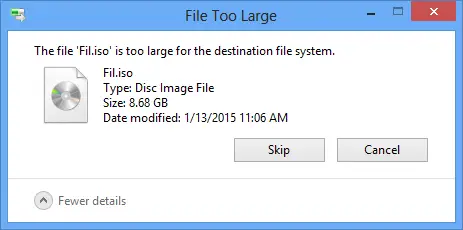
מהי מערכת הקבצים FAT32?
כאשר אתה מגדיר לראשונה מקל USB, כונן קשיח חיצוני, או אפילו כרטיס SD, Windows יבקש ממך לפרמט את הכונן כדי שיוכל לאחסן נתונים.אתה יכול לבחור מתוך מגוון מערכות קבצים, הנפוצות ביותר הן FAT32, exFAT ו-NTFS.מערכות קבצים אלו הן רק דרך אחת לארגן כוננים, ולכולן יש יתרונות וחסרונות.
מדוע אתה עדיין משתמש במערכת FAT32?
מערכת הקבצים FAT32, הידועה גם כ-File Allocation Table 32, הוצגה עוד בשנת 1996 כדי להחליף את FAT16 בשימוש ב-MS-DOS.בשל אורך חייו - עד שהוחלף ב-exFAT ב-2006 - הוא נחשב לתקן "דה פקטו" בכונני הבזק הנמכרים בחנויות.
למה?הוא מבטיח תאימות מרבית בין מחשבים מודרניים, קונסולות משחקים והתקנים אחרים כגון כרטיסי זיכרון מוצק ומצלמות דיגיטליות המוכנסות באמצעות USB.אז כשאתה קונה מקל USB, כנראה שהוא יפורמט עם FAT32.
מדוע FAT32 גורם לשגיאה "קובץ גדול מדי עבור מערכת קבצי היעד"?
כאשר מנסים להעביר קובץ גדול מ-4GB, תקבלו הודעת "קובץ גדול מדי עבור מערכת קבצי היעד" מכיוון שמערכת הקבצים FAT32 יכולה לתמוך רק בקבצים בגודל של עד 4GB.למרות שאתה יכול לאחסן יותר מ-32TB של קבצים בסך הכל בכונן FAT2, מערכת הקבצים לא תקבל קובץ אחד החורג מהמקסימום של 4GB.
כיצד אוכל לפתור את השגיאה "הקובץ גדול מדי עבור מערכת קבצי היעד" הנגרמת על ידי כונן FAT32?5 פתרונות!
הדרך הקלה ביותר לתקן זאת היא להמיר את הכונן למערכת קבצים חדשה יותר, לדחוס או לפצל את הקבצים, או להשתמש בסידור אחסון חלופי.
1. השתמש בתוכנת דחיסה כדי לפצל קבצים גדולים.
כאשר יש לך קובץ גדול מאוד, כמו סרטון, ואתה רוצה לשים אותו על מקל USB או כונן קשיח חיצוני (ללא מספיק מקום), אתה יכול להשתמש בתוכנת דחיסה כדי לפצל אותו כדי שתוכל להזיז אותו.אמנם זהו הפתרון הקל ביותר לשימוש מכיוון שהוא אינו מצריך ממך לפרמט מחדש דבר ואין לך מה לדאוג לגבי גיבוי הקבצים שלך, אך זהו תהליך ארוך.
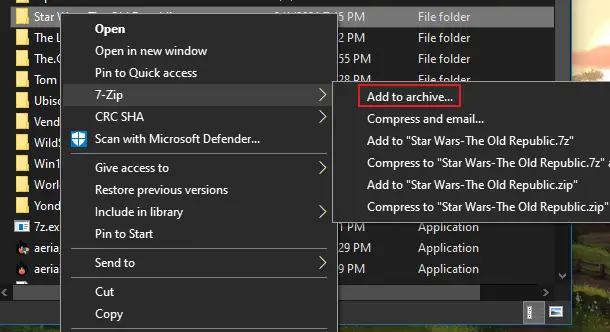
-
- למצואתיבת "פיצול לנפחים, בתים".ולחץ עליו כדי לראות את התפריט הנפתח של אפשרויות.אתה יכול לבחור אחד מהפרופילים הקיימים או להזין את הגודל המרבי של הקבצים לדחיסה - קבצי פלט.
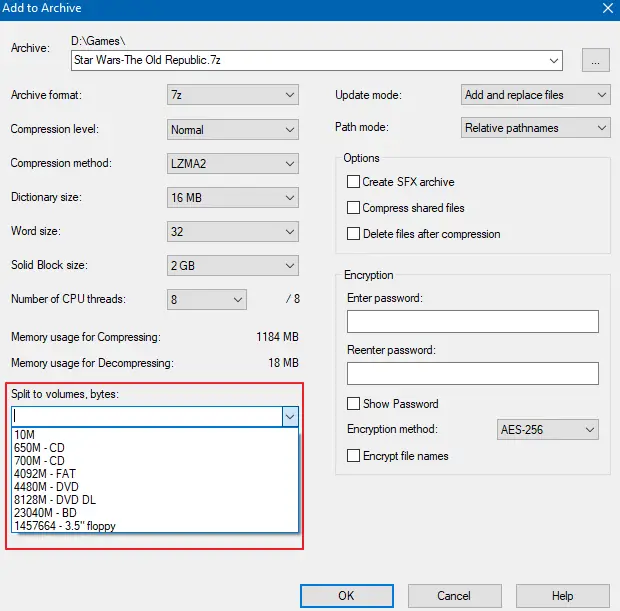
- ברגע שיש לך את עוצמת הקול המחולקת הנכונה, לחץ על אישור וצפה ב-WinRar או 7Zip דוחסים את קבצי המקור.זה יהיהלמספר קבצים דחוסים קטנים, המכיל את גודל הקובץ שנקבע מראש שהקצית בשלבים למעלה.ככל שגודל הקובץ שנקבע מראש גדול יותר שתקצה בשלבים למעלה, כך תקבל פחות קבצים דחוסים.
עכשיו אתה יכול להמשיך ולהעביר כל אחד מהקבצים האלה להתקן האחסון שלך.לאחר השידור,פתח את הקבצים בסדר הממוספר הנכון.רק אםגודל הקובץ הכולל קטן ממה שהתקן האחסון יכול להחזיק והנייד שלךכל מיקוד מתחת למגבלה המקסימלית(32GB עבור התקני אחסון FAT4), זה עובד רק.
2. המרת מערכת קבצים FAT32 למערכת קבצים NTFS - באמצעות סייר הקבצים של Windows
בדרך זו, נשתמשמנהל הפורמט של Windowsהמר את מערכת הקבצים USB FAT32 שלך למערכת NTFS החדשה יותר.
אזהרה:פירמוט מוחק את כל הנתונים בכונן.לפני שתמשיך עם השלבים שלהלן, הקפד להעתיק את כל הקבצים ב-USB למחשב שלך כדי להבטיח שקבצים לא יאבדו במהלך תהליך ההמרה של מערכת הקבצים.
- 將דיסק און קיחבר למחשב.
- פתח אתסייר הקבצים של Windows.נמצא בשורת המשימות/סרגל הכלים שלך.
- בצד שמאלמצא את מקל הזיכרון USB שלך.
- לחץ לחיצה ימנית על כונן ה-USBולמצואאפשרויות עיצוב.
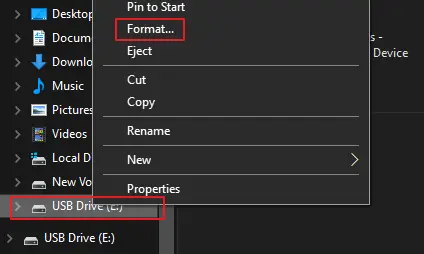
-
- זה יפתח את אעיצוב קופץ.
- מהתפריט הנפתח מערכת קבצים, בחרNTFS.
- 點擊כפתור התחל.
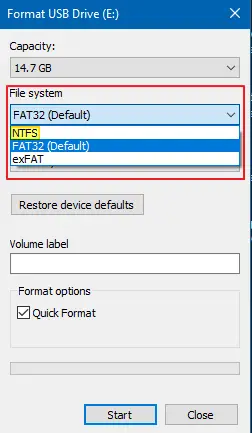
לאחר השלמת העיצוב, תוכל להעתיק קבצים שנשמרו למחשב שלך ללא הודעת השגיאה "קובץ גדול מדי עבור מערכת קבצי היעד".
3. המר את מערכת הקבצים FAT32 למערכת הקבצים NTFS - באמצעות שורת הפקודה של Windows.
אזהרה:באמצעות שורת קוד של שורת פקודה, שיטת המרה זו בהחלט תגרום לאובדן נתונים, אז הקפד לגבות את קבצי ה-USB לכונן קשיח במחשב שלך או במיקום בטוח אחר.
הנה איך לאתחל מחדש כונן ל-NTFS באמצעות שורת הפקודה:
- בתיבת החיפוש של המחשב שלך (תפריט התחלה), חפשcmd.
- בין התוצאות הטובות ביותר, מצאיישום שורת הפקודהולחץ עליו ימני.
- לבחורהפעל אותו כמנהל.
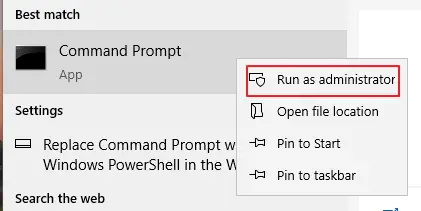
- בחלון CMD שצץ, עליך להפעיל את שורת הפקודה,להחליף [כונן]היא האות המשויכת לכונן שיש לאתחל מחדש ל-NTFS.
- שורת הפקודה שאתה צריך להזין היא:המרת [כונן] /fs:ntfs
- לאחר מכן הקש Enter.
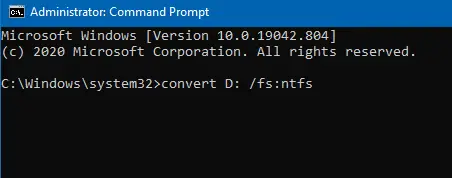
אז אם הכונן שלך הוא D, הפקודה נראית כך:להמיר D: /fs:ntfs
זה ייקח כמה שניות להמיר את הכונן, אבל לאחר השלמת ההמרה, לא תהיה לך בעיה לקבל קבצים של 4GB+ לכונן ולא עוד שגיאות "קובץ גדול מדי עבור מערכת הקבצים היעד".
4. המרת מערכת קבצים FAT32 למערכת קבצים NTFS - השתמש בניהול דיסקים.
דרך קלה נוספת להמיר FAT32 USB או כונן קשיח למערכת הקבצים NTFS היא להשתמש בתוכנת ניהול הדיסק המובנית.
אזהרה:פעולה זו תמחק את כל הנתונים בכונן, אז גבה תחילה את הקבצים שלך!
- פתח את סייר הקבצים ונמצא בתפריט השמאלי"המחשב הזה".
- לחץ לחיצה ימנית עליו ובחרהַנהָלָה.
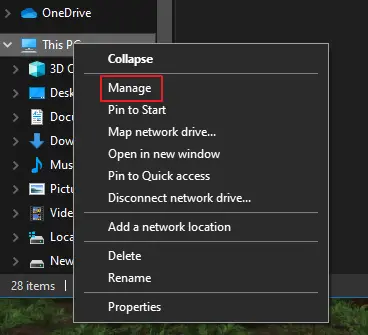
-
- בניהול מחשב, לחץ לחיצה ימניתאחסון ב-USB או בכונן קשיח.
- בחראפשרויות פורמט.
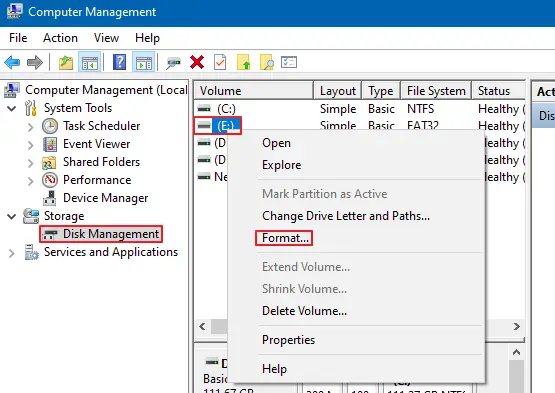
- החלף אותו תחת "מערכת קבצים" לNTFS.
- חשבוןאפשרות "בצע עיצוב מהיר".
- 點擊確定כדי לאשר את בחירתך.
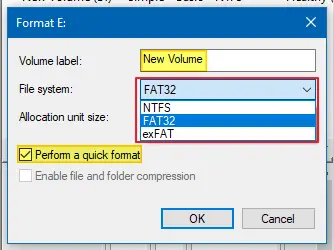
לאחר השלמת ההמרה, תתקן את השגיאה "קובץ גדול מדי עבור מערכת הקבצים היעד" ותעתיק קבצים גדולים ללא בעיות.
5. השתמש בכלי של צד שלישי להמרה.
עם כל כך הרבה אפשרויות מובנות להמיר את מערכת הקבצים FAT32 שלך ל-NTFS ובחזרה, אין סיבה אמיתית להשתמש בכלי צד שלישי כדי לפתור את השגיאה "קובץ גדול מדי עבור מערכת הקבצים היעד", אבל אפשר להבין שאדם אחד עשוי להרגיש יותר נוח להשתמש בכלי של צד שלישי מאשר בתוכנית מובנית.רק הקפד לבדוק את הביקורות לפני הורדה או רכישה של צד שלישי.
מסקנה
אם אתה ממש לא רוצהאפשרות פיצול דחיסה או תהליך המרהומעצבן, אפשרות נוספת עבור "קובץ גדול מדי עבור מערכת הקבצים היעד" היאהשתמש במערכת הקבצים המקורית של NTFSהתקני אחסון שונים.
כל שעליך לעשות הוא להעביר קבצים מ-FAT32 לכונן קשיח NTFS או למקל USB, או לעבור ממערכת קבצים FAT32 למחשב שלך, ולאחר מכן להעביר למקל NTFS USB חדש או לכונן קשיח לפי הצורך.

![הגדר דואר אלקטרוני של Cox ב-Windows 10 [באמצעות אפליקציית Windows Mail] הגדר דואר אלקטרוני של Cox ב-Windows 10 [באמצעות אפליקציית Windows Mail]](https://infoacetech.net/wp-content/uploads/2021/06/5796-photo-1570063578733-6a33b69d1439-150x150.jpg)
![תקן בעיות של Windows Media Player [מדריך Windows 8 / 8.1] תקן בעיות של Windows Media Player [מדריך Windows 8 / 8.1]](https://infoacetech.net/wp-content/uploads/2021/10/7576-search-troubleshooting-on-Windows-8-150x150.jpg)
![תקן את שגיאת Windows Update 0x800703ee [Windows 11/10] תקן את שגיאת Windows Update 0x800703ee [Windows 11/10]](https://infoacetech.net/wp-content/uploads/2021/10/7724-0x800703ee-e1635420429607-150x150.png)




![הפעל את שורת הפקודה ב-Windows [7 שיטות] הפעל את שורת הפקודה ב-Windows [7 שיטות]](https://infoacetech.net/wp-content/uploads/2021/09/%E5%95%9F%E5%8B%95%E5%91%BD%E4%BB%A4%E6%8F%90%E7%A4%BA%E7%AC%A6-150x150.png)



